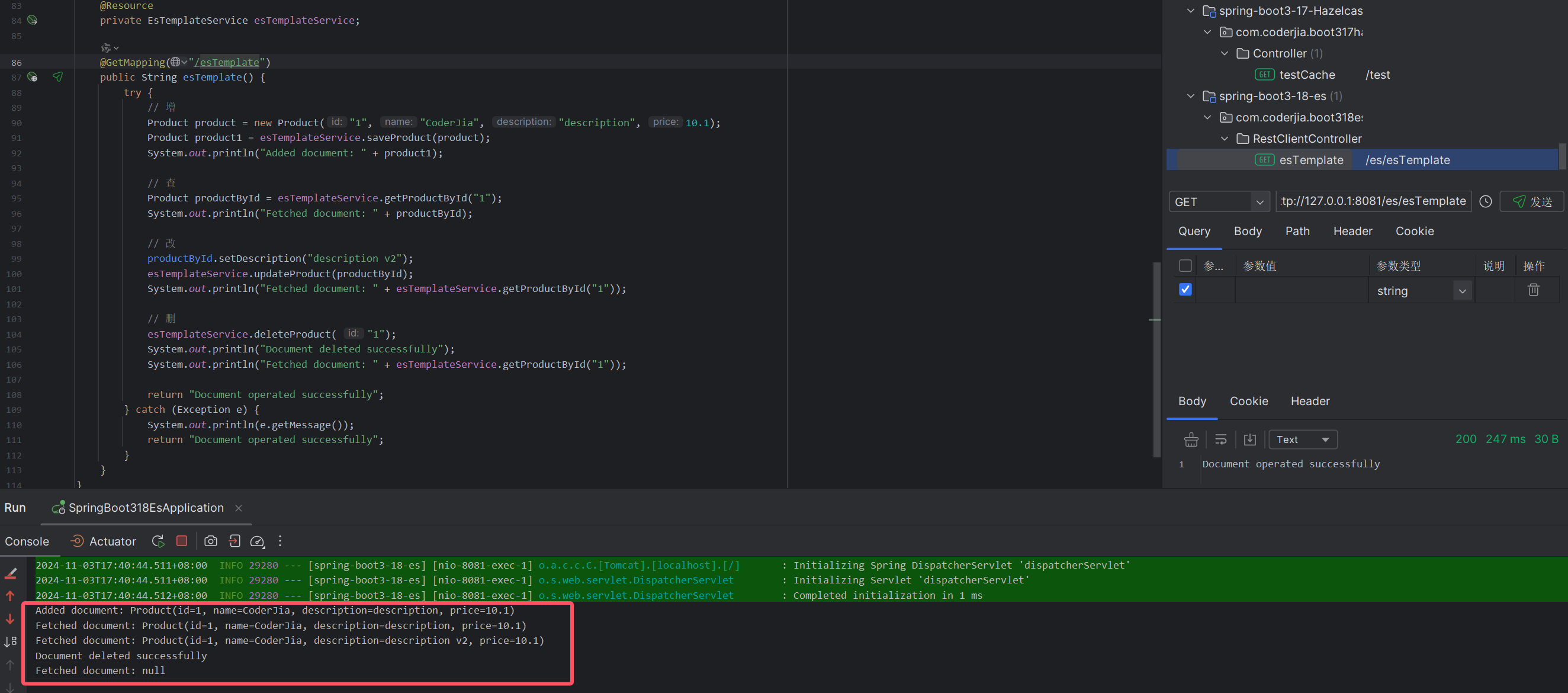前言
这几天一直在讲Windows双系统的方法,肯定有很多小伙伴已经通过双系统的方法成功安装了各种Windows版本的双系统。
-
各种双系统的方案(点我跳转)
但是双系统装多了之后,在开机引导菜单就会出现很多很多个系统选项,就算是把某个Windows系统删除了,引导方式也是始终还在。

曾经在2016年,小白折腾电脑的时候也出现过这个问题:开机引导菜单上这么多个选项,如果系统都被我删除了,那这个引导选项也没有留着的必要,如何才能把它删除了呢?
当是的小白也是一知半解,就去问了一下学校的电脑老师,老师的回答是:直接把整个盘重装系统就好了。
嗯……现在回想起来,这老师怕是也不懂怎么解决了。
在双系统的情况下,如果其中一个系统删除了,但引导选项还没删除,不小心进入到这个系统选项,则会出现以下界面:

这时候只能按【CTRL】+【ALT】+【DELETE】重启系统了。
所以系统删除之后,一定要把引导弄干净,不然还是挺麻烦的。
今天小白就用简单的方法告诉各位正在学习电脑的小伙伴!方法其实很简单。
这个方法不需要进入到WinPE,只要电脑能正常开机,那就没啥问题了。
正文开始
首先咱们把电脑开机,进入到不准备删除的Windows系统。我这里进入的是Windows 10 专业版。

必须要保证这个系统能正常进入到桌面,不然也删除不了~

进入到桌面之后,按【Win】+【R】,输入【MSCONFIG】,回车

就能进入到【系统配置】页面,这时候点击【引导】

就能看到刚刚出现在引导菜单上的所有选项,先确认一下哪个是当前的系统(会标注:当前OS)

先把它(当前系统)设置为【默认值】

接着逐一选中其他不要的系统引导,然后点击【删除】

删除到最后剩下【当前OS;默认OS】这个选项就行了。然后点击【确定】

这时候就会提示要重启电脑,请点击【重新启动】

重新启动的过程中,因为仅剩下一个系统的引导菜单,所以就不会显示哪个有选项的页面了。

这样就大功告成了!
这个方法同样也适用于删除掉在引导菜单上的PE系统引导选项(其实不删除也没关系)。
--End--
如果你在安装双系统的时候,系统有两个引导选项,但恰巧两个引导选项都是Windows 10 专业版,那怎么修改这个引导菜单上的名字呢?
-
电脑装了两个Win10系统,怎么修改其名称方便识别?
如果在安装双系统的过程中,连引导菜单的界面都进不去,则需要使用WinPE系统去修复引导了!
-
Windows电脑引导损坏?按照这个教程能修复
Windows上的各种操作都是有风险的,建议……谨慎操作!